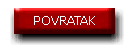PROMENA BOJE FORME(Label i Edit komponente)
Napisati program kojim se menja boja pozadine forme. Na formi postaviti pet dugmeta sa nazivima: crvena, plava, zuta, zelena i normalna. Pritiskom na odgovarajuće dugme promeni boju forme. Formi dati naziv Primer1.
Rešenje zadatka možete pogledati ovde. 
OPERACIJE SA BROJEVIMA(Label, Edit i Button komponenta)
Napisati program kojim se vrše operacije sabiranja, oduzimanja, množenje i delenja dva broja. Na formi definisati odgovarajuća Edit polja(žuta pozadina, sa plavim brojevima) za unos broja1 i broja2, dok za rezultat predvidi takođe edit polje(žuta pozadina, sa crvenim brojem). Na formi postaviti četiri dugmeta sa nazivima: saberi, oduzmi, pomnoži i podeli. Formi dati naziv Primer2.
Rešenje zadatka možete pogledati ovde. 
PRETVARANJE STEPENI(RadioGroup komponenta)
Napisati program kojim se vrše pretvaranje stepeni iz Faranhajtovih u Celzijuse i obrnuto. Za izbor načina pretvaranja koristi komponentu RadioGruop. Na formi definisati odgovarajuća Edit polja(žuta pozadina, sa plavim brojevima) za unos stepeni. Na formi postaviti dugmeta sa nazivoma Sracunaj cijim se pozivom izvrši zadato pretavranje.
Rešenje zadatka možete pogledati ovde. 
POZDRAV NA VIŠE JEZIKA(RadioButton komponenta)
Napisati program kojim se reč "Zdravo" prikazuje na više jezika. Izbor jezika izvrši sa RadioButton komponentom. Na engleskom se kaže "Hello", nemačkom "Guten Tag", francuskom "Bonjour", havajskom "Aloha", hebrejskom "Shalom". Na formi definisati odgovarajuće Edit polje(žuta pozadina, sa plavim brojevima) za prikaz odabranog pozdrava. Takođe iznad ovog polja u komponenti Label prikaži odabrani jezik. Na formi postaviti dugme sa nazivom Pozdravi čijim se pozivom prikaže dati pozdrav.
Rešenje zadatka možete pogledati ovde. 
KONVERZIJA DECIMALNOG BROJA U HEKS-A(ListBox komponenta)
Napisati program kojim se konvertuju sledeći decimalni brojevi u heks-a: 12,14,123,512,1023,2111,4780 i 27500. Date brojeve upisati u ListBox komponentu(boja pozadine clCream a boja brojeva plava). Na formi definisati odgovarajuće Edit polje(žuta pozadina, sa plavim brojevima) za prikaz dobijenog heks-a broja. Iznad ovog polja u komponenti Label napiši Heksa a iznad ListBox komponente napiši decimalni.
Rešenje zadatka možete pogledati ovde. 
KONVERZIJA DECIMALNOG BROJA U BINARNI(ComboBox komponenta)
Napisati program kojim se konvertuju sledeći decimalni brojevi u binarne: 19 i 27. Date brojeve upisati u ComboBox komponentu(boja pozadine clCream a boja brojeva plava). Na formi definisati odgovarajuće Edit polje(žuta pozadina, sa zelenim brojevima) za prikaz dobijenog binarnoga broja. Iznad ovog polja u komponenti Label napiši Binarni a iznad ComboBox komponente napiši decimalni. Omogući unos novih brojeva u ComboBox.
Rešenje zadatka možete pogledati ovde. 
OPERACIJE SA BROJEVIMA(PopupMenu komponenta)
Napisati program kojim se vrše operacije sabiranja, oduzimanja, množenje i delenja dva broja. Na formi definisati odgovarajuća Edit polja(žuta pozadina, sa plavim brojevima) za unos broja1 i broja2, dok za rezultat predvidi takođe edit polje(žuta pozadina, sa crvenim brojem). Na formi postaviti PopuupMenu u kojem su definisane operacije: Saberi, Oduzmi, Pomnozi i Podeli. Formi dati naziv Primer7.
Rešenje zadatka možete pogledati ovde. 
TRAZENJE NAJVECEG CLANA NIZA(Memo komponenta)
Napisati program kojim se vrše unos članova niza od 10 elemenata pomoću Memo komponente(krem pozadina sa plavim brojevima). Na formi definiši odgovarajuće Edit polje(žuta pozadina, sa plavim brojevima) za prikaz največeg člana niza. Traženje najvećeg člana niza počni pritiskom na dugme Pronadji. Formi dati naziv Primer8.
Rešenje zadatka možete pogledati ovde. 
RAD SA BAZOM PODATAKA
Kreiraj sledeću tabelu roba u magacinu( Robe.DB ):
Naziv |
Dužina |
Vrsta |
Sifra |
|
Short (S) |
Naziv |
30 |
String(A) |
Jed_mere |
3 |
String(S) |
Kolicina |
|
Number(N) |
Cena |
|
Number(N) |
Na osnovu tako kreirane tabele formiraj formu za rad sa tom tabelom uz primenu DBSource, Table, DBGrid i DBNavigator komponente. Nakon formiranja date forme unesi u tabelu sledeće podatke:
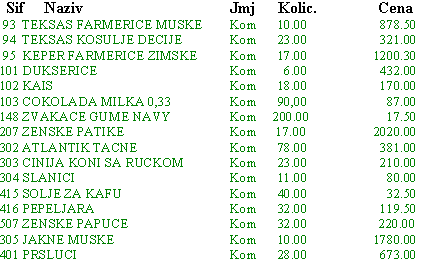
Na tako dobijenu formu dodaj izračunato polje Vrednost koje se dobije množenjem Kolicine i Cene .
Rešenje zadatka možete pogledati ovde. 
PROGRAMIRANJE BAZA PODATAKA
Kreiraj sledeću tabelu učenika( UcenikA.DB ):
Naziv |
Dužina |
Vrsta |
Red_br |
|
Short (S) |
Ime |
30 |
String(A) |
Uspeh |
|
Short(S) |
Adresa |
20 |
String(A) |
Mesto |
15 |
String(A) |
Tel_fiksni |
10 |
String(A) |
| Tel_mobilni |
15 |
String(A) |
| Slika |
G |
|
Tekst |
F |
|
pri čemu je polja Slika grafičkog formata u koje se umeće slika učenika, dok je polje Tekst koje sadrži više linija teksta tj. memo oblika. Na formu dodaj DBEdit polja za unos datih podataka kao i DBImage za unos slike učenika i DBMemo za unos teksta. Dodaj dugmad: Prvi, Sledeci, Prethodni i Zadnji pomoću kojih je moguće programsko kretanje kroz datu tabelu. Dodaj dugme Brisi kojim se briše učenik iz tabele uz pitanje o potvrdi brisanja. Takođe dodaj dugme Dodaj koje omogućuje upis novog učenika, kao i dugme Upisi kojim se upišu podaci za novog učenika i dugme Odustani pomoću kojeg se odustaje od datog unosa.
Rešenje zadatka možete pogledati ovde. 
PRIMENA QUICK REPORTA ZA ŠTAMPANJE IZVEŠTAJA
Na formu dodaj osnovne komponete za rad sa bazom podataka: DataSource, Table, DBGrid i DBNavigator za rad sa tabelom učenikam kao i dugme Stampaj. Pritiskom na ovo dugme odstampaj osnovne podatke učenika i sračunaj prosečnu ocenu odelenja.
Rešenje zadatka možete pogledati ovde. 
PRIMENA SQL ZA PRETRAŽIVANJE BAZA PODATAKA
Primenom SQL-a omogući pretraživanje baze podataka učenika. Pretraživanje treba da omogući da se pronađu svi učenici iz datog mesta a čiji se uspeh nalazi u zadatom opsegu.
Rešenje zadatka možete pogledati ovde.